WPS 演示文稿电脑版图片裁剪秘籍大公开
WPS 演示文稿在工作和学习中应用广泛,其中对图片的裁剪操作更是能为文档增色不少,下面就为您详细介绍 WPS 演示文稿电脑版对图片进行裁剪的方法。
想要在 WPS 演示文稿中实现图片的完美裁剪,第一步需要打开 WPS 演示文稿软件,并导入您想要处理的图片,在页面中找到“插入”选项,点击后选择“图片”,从本地文件夹中选取您所需的图片。
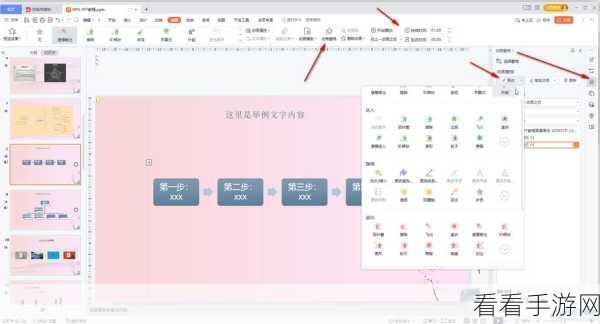
选中已插入的图片,此时会在上方的菜单栏中出现“图片工具”选项,在“图片工具”中,您就能找到“裁剪”功能。
点击“裁剪”后,您可以通过拖动图片边缘的控制点来自由调整裁剪的范围,如果您想要特定的比例裁剪,1:1、4:3 等,WPS 演示文稿也为您提供了相应的选择。
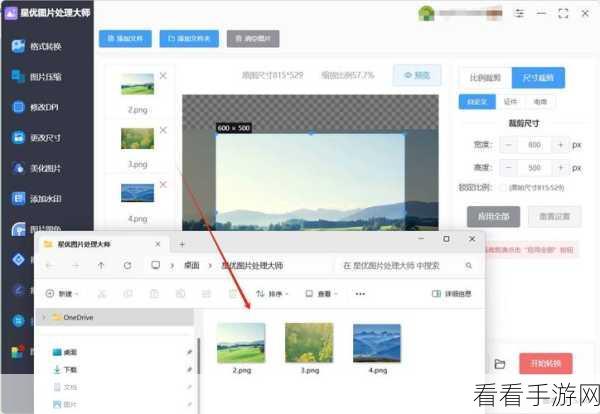
您还能通过微调裁剪框的大小和位置,来确保裁剪出的图片符合您的预期效果。
在裁剪完成后,记得点击页面的其他区域或者按下回车键,以确认并应用裁剪操作。
经过以上步骤,您就能轻松在 WPS 演示文稿电脑版中完成图片的裁剪啦!希望这些方法能帮助您制作出更加精美的演示文稿。
参考来源:个人经验及 WPS 演示文稿官方帮助文档。
